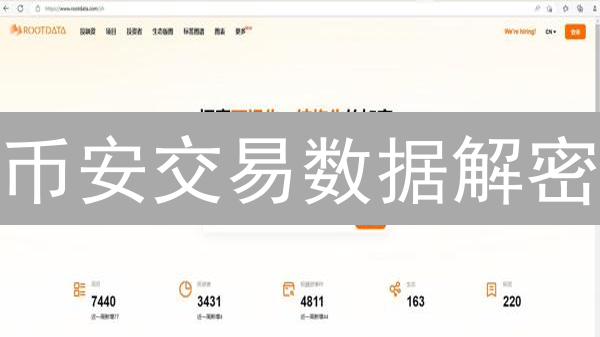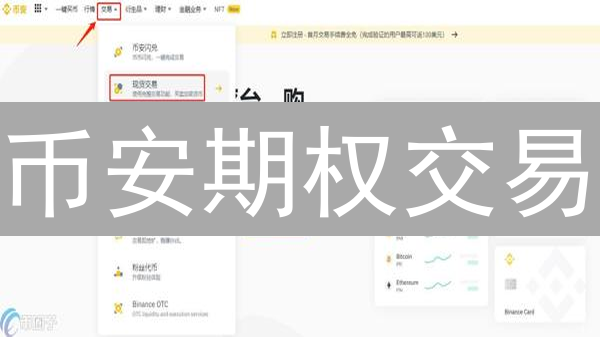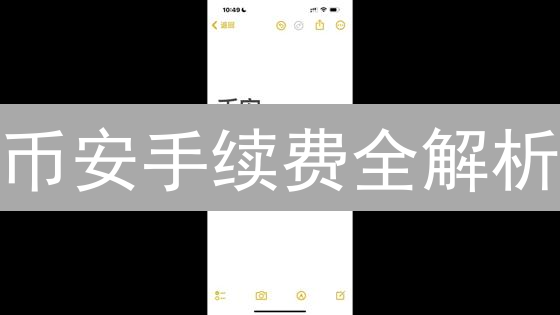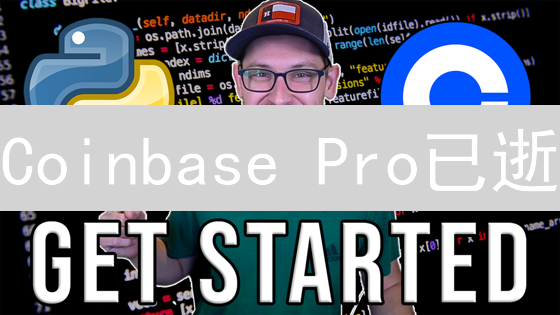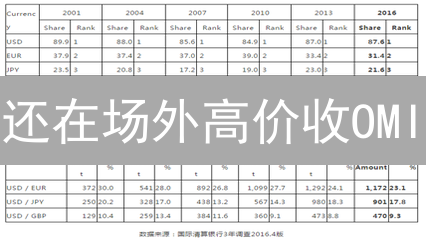守护您的Gate.io资产:多重身份验证(MFA)终极指南
Gate.io作为领先的加密货币交易平台,对用户账户安全高度重视。开启多重身份验证(Multi-Factor Authentication,MFA)是保护您的资金免受未经授权访问的最重要步骤之一。本指南将深入探讨Gate.io提供的多种MFA选项,并提供详细的分步说明,助您全面提升账户安全性。
MFA的重要性
在瞬息万变的数字时代,仅仅依赖用户名和密码这一传统的身份验证方式已然无法充分抵御层出不穷、日益精密的网络攻击。多因素身份验证 (MFA),也称为双因素认证 (2FA) 或三因素认证,通过在用户登录过程中增加额外的验证步骤,例如一次性密码、生物识别或安全密钥,从而显著降低账户被未经授权访问的风险。即使您的密码不幸泄露或被破解,攻击者仍然需要成功克服第二层甚至第三层验证环节,才能最终非法访问您的账户及其关联的敏感信息。这极大地提高了安全性,使得攻击者难以得逞。
MFA 的重要性体现在以下几个方面:
- 降低账户被盗风险: 即使密码泄露,MFA 也能有效阻止未经授权的访问。
- 保护敏感数据: MFA 保护您的个人信息、财务数据和知识产权等重要资产。
- 符合法规要求: 许多行业和地区都要求或推荐使用 MFA 来保护用户数据。
- 增强用户信任: MFA 能够让用户更加信任平台和服务的安全性。
常见的 MFA 方式包括:
- 短信验证码: 通过短信发送到您手机的一次性验证码。
- 身份验证器应用: 如 Google Authenticator、Authy 等,生成一次性验证码。
- 硬件安全密钥: 如 YubiKey,一种物理设备,插入电脑或手机进行验证。
- 生物识别: 使用指纹、面部识别等生物特征进行验证。
强烈建议您在所有支持 MFA 的账户上启用它,尤其是在涉及财务、个人信息或商业机密的账户上。这是一种简单而有效的安全措施,可以显著提高您的在线安全水平。
Gate.io提供的多重身份验证 (MFA) 选项
Gate.io深知账户安全的重要性,因此提供了多种多重身份验证 (MFA) 选项,旨在为您的账户提供更高级别的保护。您可以根据自身的安全需求、风险承受能力以及日常使用的便利性,灵活选择最适合您的MFA方式,有效防止未经授权的访问,保障您的数字资产安全。
Google Authenticator/Authy (基于时间的一次性密码 TOTP): 这是一种常用的MFA方法,通过手机应用程序生成每隔一段时间变化的一次性密码(TOTP)。由于密码生成在您的设备上,因此它不容易受到网络钓鱼攻击。开启和配置多重身份验证(MFA)的步骤
以下是逐步开启和配置不同多重身份验证(MFA)选项的详细说明,旨在增强您的账户安全:
通用步骤:
- 登录账户: 使用您的用户名和密码登录到您想要启用MFA的平台或服务。
- 访问安全设置: 导航到账户设置或个人资料页面,寻找与安全相关的选项,例如“安全”、“隐私”或“账户安全”。
- 查找MFA选项: 在安全设置中,查找“多重身份验证”、“双因素身份验证 (2FA)”或类似的选项。
- 选择MFA方式: 根据平台支持的选项,选择您偏好的MFA方式,常见的包括:
- 身份验证器应用: 推荐使用,例如 Google Authenticator, Authy 或 Microsoft Authenticator。这些应用会生成一次性密码 (TOTP)。
- 短信验证码: 通过短信发送验证码到您的手机。注意,这种方式安全性相对较低,容易受到SIM卡交换攻击。
- 电子邮件验证码: 通过电子邮件发送验证码。安全性同样低于身份验证器应用。
- 硬件安全密钥: 例如 YubiKey 或 Titan Security Key。提供最高级别的安全性。
- 生物识别: 使用指纹、面部识别等。
- 配置选定的MFA方式: 按照平台提供的说明进行配置。 这通常涉及扫描二维码(使用身份验证器应用)或输入您的电话号码(对于短信验证码)。
- 备份恢复代码: **务必**保存平台提供的恢复代码。 这些代码在您无法访问MFA设备时用于恢复您的账户。 将这些代码保存在安全且离线的地方。
- 启用MFA: 完成配置后,启用MFA。 您可能需要输入验证码来确认设置。
- 测试MFA: 注销账户并重新登录,以确保MFA正常工作。
不同MFA选项的配置示例:
1. 使用身份验证器应用:
- 在您的设备上下载并安装一个身份验证器应用(如 Google Authenticator)。
- 在平台的MFA设置中,选择“身份验证器应用”选项。
- 平台会显示一个二维码。 打开您的身份验证器应用并扫描该二维码。
- 身份验证器应用会生成一个六位或八位的验证码。 在平台上输入该验证码。
- 保存恢复代码。
- 启用MFA。
2. 使用短信验证码:
- 在平台的MFA设置中,选择“短信验证码”选项。
- 输入您的手机号码。
- 平台会向您的手机发送一条包含验证码的短信。
- 在平台上输入该验证码。
- 保存恢复代码。
- 启用MFA。
3. 使用硬件安全密钥:
- 将您的硬件安全密钥插入计算机的 USB 端口。
- 在平台的MFA设置中,选择“硬件安全密钥”选项。
- 按照平台提供的说明注册您的安全密钥。 这通常涉及触摸密钥上的按钮。
- 保存恢复代码。
- 启用MFA。
重要提示:
- 始终保存您的恢复代码,并将其保存在安全的地方。
- 避免使用相同的MFA方式保护所有账户,以降低风险。
- 定期检查您的MFA设置,确保它们仍然有效。
- 了解平台的MFA政策和限制。
1. Google Authenticator/Authy
Google Authenticator 和 Authy 是两种流行的双重身份验证 (2FA) 应用程序,它们通过在登录时要求您提供一个额外的验证码来增强您的账户安全性。这可以有效防止未经授权的访问,即使您的密码泄露。
-
下载并安装:
在您的智能手机上下载并安装 Google Authenticator 或 Authy 应用程序。这些应用程序都是免费的,并且可以在 App Store (适用于 iOS 设备) 和 Google Play Store (适用于 Android 设备) 上轻松找到。
-
登录 Gate.io:
使用您的用户名和密码登录您的 Gate.io 账户。确保您使用的是官方 Gate.io 网站,并验证网站的 SSL 证书以防止钓鱼攻击。
-
访问安全设置:
登录后,导航至 Gate.io 账户设置中的“安全中心”或“安全设置”部分。具体位置可能因网站更新而略有不同,但通常位于个人资料或账户管理菜单下。
-
选择 Google Authenticator/Authy:
在安全设置中,找到双重身份验证 (2FA) 的选项。选择“Google Authenticator”或“Authy”作为您的首选 MFA (多因素身份验证) 方法。
-
扫描二维码或手动输入密钥:
Gate.io 将在屏幕上显示一个二维码和一个密钥。打开您智能手机上的 Google Authenticator 或 Authy 应用程序,然后选择添加新账户。您可以选择扫描屏幕上的二维码,或者手动输入密钥。如果您选择手动输入密钥,请务必仔细核对,以避免错误。
-
输入验证码:
成功扫描二维码或手动输入密钥后,Google Authenticator 或 Authy 应用程序将开始生成一个 6 位数的验证码,该验证码每隔一段时间(通常为 30 秒)会自动更新。在 Gate.io 网站上提供的输入框中输入当前显示的验证码。
-
保存备份密钥:
非常重要的一步!Gate.io 将提供一个备份密钥(也称为恢复密钥)。此密钥用于在您无法访问您的 Google Authenticator 或 Authy 应用程序时恢复您的账户,例如当您的手机丢失、被盗或损坏时。务必将此密钥保存在安全的地方。建议您将其存储在密码管理器中,或者写在一张纸上并保存在安全的地方,例如保险箱或银行保险柜。
-
完成设置:
完成上述步骤后,您的 Gate.io 账户就启用了双重身份验证。每次您登录 Gate.io 时,除了用户名和密码外,您还需要输入 Google Authenticator 或 Authy 应用程序生成的当前验证码。请记住,验证码具有时效性,因此您需要在验证码过期前输入。
2. 短信验证码 (SMS Authentication)
短信验证码(SMS Authentication)是一种常见的双重身份验证(2FA)方法,通过向您的注册手机号码发送一次性验证码来增强账户安全性。它为登录过程增加了一层额外的保护,防止未经授权的访问,即使您的密码泄露,攻击者也需要访问您的手机才能登录。
- 登录Gate.io: 使用您的用户名或邮箱地址以及密码登录您的Gate.io账户。确保您访问的是 Gate.io 官方网站,以避免钓鱼攻击。在登录前,仔细检查网址的安全性,例如是否使用 HTTPS 加密连接。
- 访问安全设置: 成功登录后,寻找并导航至账户设置中的“安全中心”或“安全设置”部分。通常,这些选项位于用户个人资料或账户管理的下拉菜单中。安全中心是您管理账户安全功能的核心区域。
- 选择短信验证码: 在安全设置页面,找到“短信验证码”或类似的选项,然后选择它作为您的MFA(Multi-Factor Authentication,多因素身份验证)方法。Gate.io 可能会提供多种 MFA 选项,请选择最适合您需求的方案。
- 验证手机号码: 输入您用于接收验证码的有效手机号码,并按照屏幕上的说明进行验证。这通常涉及接收一个包含验证码的短信,然后将该验证码输入到 Gate.io 网站上以确认您的手机号码。确保您输入的手机号码是准确的,并且可以正常接收短信。
- 完成设置: 成功验证手机号码后,按照剩余的步骤完成短信验证码的设置。设置完成后,每次您尝试登录 Gate.io 时,系统都会向您的手机发送包含一次性验证码的短信。您需要在登录界面输入该验证码才能完成登录过程,从而确保账户安全。请妥善保管您的手机,并注意防范短信诈骗。
3. 电子邮件验证码 (Email Authentication)
电子邮件验证码是一种常见的双因素认证(2FA)方法,通过验证您的电子邮件地址来增强账户安全性。启用电子邮件验证码后,每次登录Gate.io或执行敏感操作时,系统都会向您的注册邮箱发送一个包含验证码的邮件。您需要在指定时间内输入正确的验证码才能完成操作,从而有效防止未经授权的访问。
- 登录Gate.io: 使用您的用户名和密码登录您的Gate.io账户。请确保您访问的是Gate.io的官方网站,以避免钓鱼攻击。
- 访问安全设置: 成功登录后,导航至账户设置中的“安全中心”或“安全设置”部分。通常可以在用户头像下拉菜单或账户信息页面找到该选项。
- 选择电子邮件验证码: 在安全设置页面,找到双因素认证(2FA)选项,并选择“电子邮件验证码”作为您的首选MFA方法。如果已经启用了其他MFA方式,您可能需要先禁用它们才能选择电子邮件验证码。
- 验证电子邮件地址: 系统会提示您验证您的电子邮件地址。Gate.io会向您的注册邮箱发送一封包含验证链接或验证码的邮件。请立即检查您的收件箱(包括垃圾邮件文件夹),找到该邮件并按照邮件中的指示完成验证。确保您能正常接收Gate.io发送的邮件,否则可能无法正常使用电子邮件验证码功能。
- 完成设置: 验证电子邮件地址后,按照Gate.io的指示完成电子邮件验证码的设置。设置完成后,每次登录Gate.io或进行提币等敏感操作时,您都会收到包含验证码的电子邮件。请在指定的时间内输入正确的验证码,否则登录或操作将被拒绝。请妥善保管您的电子邮件账户,并定期检查其安全性,以确保您的Gate.io账户安全。
重要提示: 请务必使用安全的电子邮件服务提供商,并启用电子邮件账户的双因素认证。定期更换您的电子邮件密码,并避免在公共网络或不安全的设备上登录您的电子邮件账户。如果您的电子邮件账户被盗,您的Gate.io账户也可能面临风险。
4. U2F硬件密钥
U2F(Universal 2nd Factor)硬件密钥是一种物理安全设备,为您的Gate.io账户提供强大的双因素认证,有效抵御网络钓鱼和其他在线攻击。 通过使用硬件密钥,即使您的密码泄露,攻击者也无法访问您的账户,因为他们需要物理密钥才能完成登录。
- 购买U2F硬件密钥: 为了使用U2F进行身份验证,您需要购买一个兼容的硬件密钥。 常见的选择包括YubiKey、Google Titan Security Key、Feitian ePass FIDO等。 确保您购买的密钥支持FIDO U2F标准,并且来自信誉良好的供应商。 根据您的需求,可以选择支持USB-A、USB-C或NFC连接的密钥。购买时请注意密钥的耐用性和安全性。
- 登录Gate.io: 使用您的用户名和密码登录您的Gate.io账户。 确保您在安全的网络环境下操作,并验证您正在访问的是Gate.io的官方网站,以避免钓鱼攻击。
- 访问安全设置: 成功登录后,导航至Gate.io账户设置中的“安全中心”或“安全设置”部分。 通常,您可以在用户个人资料或账户管理菜单中找到这些选项。 这是配置和管理您账户安全设置的关键区域。
- 选择U2F硬件密钥: 在安全设置页面中,查找并选择“U2F硬件密钥”作为您的首选MFA方法。 Gate.io可能提供多种MFA选项,包括Google Authenticator、短信验证等,选择U2F硬件密钥以获得更高级别的安全性。
- 插入硬件密钥: 将您的U2F硬件密钥插入计算机的USB端口,或者如果您的密钥支持NFC,则将其靠近支持NFC的手机。 确保您的计算机或手机已正确识别该设备。 部分密钥可能需要安装驱动程序或软件才能正常工作。
- 按照屏幕上的说明进行操作: 按照Gate.io网站上显示的屏幕提示注册您的硬件密钥。 这通常涉及按下硬件密钥上的按钮或触摸传感器,以确认您拥有该密钥。 在注册过程中,系统可能会要求您为密钥设置一个友好的名称,以便于识别。 务必仔细阅读并理解每个步骤的说明。
- 完成设置: 成功完成设置后,您的U2F硬件密钥将与您的Gate.io账户关联。 每次登录Gate.io时,系统都会要求您插入硬件密钥并按下按钮进行验证。 如果您丢失了硬件密钥,您可能需要使用备份的身份验证方法或联系Gate.io的客户支持来恢复对您账户的访问权限。 建议您妥善保管您的硬件密钥,并考虑设置备用密钥以防止丢失或损坏。
5. Gate.io 安全中心验证
为了提升账户的安全性,Gate.io 提供了安全中心验证功能,它结合了传统的验证方式和现代生物识别技术,为您的资产提供更高级别的保护。您可以通过 Gate.io 官方 App 轻松启用和使用此功能。
-
下载并安装 Gate.io 官方 App 并登录:
请务必通过 Gate.io 官方网站或可信的应用商店(如 Apple App Store 或 Google Play Store)下载 Gate.io 官方 App。安装完成后,使用您的账户名和密码登录 App。请注意,避免使用非官方渠道下载的 App,以防止钓鱼或恶意软件攻击。
-
访问安全设置:
登录 App 后,在 App 界面中寻找“安全中心”、“账户安全”或类似的入口。通常,这些选项位于 App 的个人中心或设置菜单中。点击进入安全设置页面。
-
选择 Gate.io 安全中心验证:
在安全设置页面,您会看到多种安全验证方式,包括 Google Authenticator、短信验证、邮件验证以及 Gate.io 安全中心验证。选择“Gate.io 安全中心验证”选项。
-
启用生物识别:
选择 Gate.io 安全中心验证后,App 将引导您启用生物识别功能。根据您的设备型号,您可以选择指纹识别或面容 ID 验证。按照 App 的提示完成生物信息的录入或验证。在启用生物识别之前,请确保您的设备已正确设置指纹或面容 ID。
-
完成设置:
完成生物识别设置后,按照 App 的指示完成最后的设置步骤。这可能包括确认您的密码或进行其他安全验证。设置完成后,您就可以使用 App 的生物识别功能进行登录验证、提币验证以及其他需要安全验证的操作。通过 Gate.io 安全中心验证,您可以更快速、更安全地访问您的账户和管理您的数字资产。请妥善保管您的手机设备,并定期检查安全设置,以确保账户安全。
MFA的最佳实践
- 使用强密码: 即使您启用了多重身份验证(MFA),也务必选择一个安全性极高的密码。密码应包含大写和小写字母、数字和特殊符号,并且长度足够长,以增加破解难度。避免使用容易猜测的个人信息,如生日、姓名或常用单词。
- 启用多个MFA选项: 为了提供更强大的安全保障,建议启用多个MFA选项。除了常用的Google Authenticator等软件验证器之外,还可以考虑使用U2F硬件密钥(如YubiKey)。如果其中一个MFA选项失效或被攻击,您仍然可以使用其他选项来安全地访问您的账户。这提供了冗余保护,降低了单点故障的风险。
- 定期检查您的安全设置: 定期审查您的Gate.io账户安全设置至关重要。确认您的MFA选项是最新的,且已正确配置。同时,检查是否有任何未经授权的更改,例如新的设备登录记录或可疑的活动。如果发现任何异常情况,立即采取措施进行处理,例如更改密码和联系Gate.io客服。
- 警惕网络钓鱼: 网络钓鱼攻击是窃取账户凭据的常见手段。务必对任何可疑的电子邮件、短信或网站链接保持警惕。不要点击不明链接或在未经验证的网站上输入您的密码、验证码或其他敏感信息。仔细检查发件人的电子邮件地址和网站域名,以识别潜在的钓鱼网站。永远不要向任何人透露您的密码或MFA验证码。
- 备份您的密钥: 对于基于软件的身份验证器,如Google Authenticator或Authy,备份密钥至关重要。将备份密钥保存在安全且离线的地方,例如加密的USB驱动器或纸质文档。如果您的手机丢失、被盗或损坏,或者您需要更换设备,可以使用备份密钥恢复您的MFA设置,从而避免账户锁定。
- 了解Gate.io的安全策略: 熟悉Gate.io平台提供的各项安全功能和策略。了解如何启用和配置MFA、如何报告安全问题以及如何防止账户被盗。关注Gate.io官方发布的最新安全公告和指南,以便及时了解最新的安全威胁和应对措施。
通过认真遵循上述步骤和最佳实践,您可以极大地增强您的Gate.io账户安全性,有效保护您的数字资产免受未经授权的访问和潜在的安全风险。采取积极的安全措施对于保护您的加密货币投资至关重要。